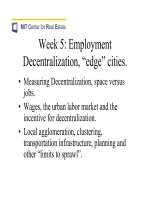- Trang chủ >>
- Đề thi >>
- Đề thi lớp 6
Tai lieu Open Office Writer
Bạn đang xem bản rút gọn của tài liệu. Xem và tải ngay bản đầy đủ của tài liệu tại đây (1.25 MB, 50 trang )
<span class='text_page_counter'>(1)</span>BÀI MỞ ĐẦU I.. Tổng quát: OpenOffice.org là bộ phần mềm ứng dụng văn phòng nguồn mở được phát triển bởi Sun Microsystems và cộng đồng nguồn mở, có các tính năng tương tự như Microsoft Office. OpenOffice.org có thể chạy trên nhiều hệ điều hành, hỗ trợ đa ngôn ngữ (trong đó có cả phiên bản Tiếng Việt). OpenOffice.org Writer là một phần mềm soạn thảo văn bản trong bộ OpenOffice.org, có gần đủ các tính năng tương đương với Office Word. OpenOffice Writer có khả năng mở và lưu các văn bản ở các định dạng tập tin khác nhau, gồm cả OASIS Open Document Format 1.1 (định dạng tập tin mặc định của Writer), PDF,DOC, DOCX, RTF và XHTML của Microsoft Word .. II.. Các phiên bản: Lúc bắt đầu công ty StartDivision phát triển phần mềm bản quyền với tên là StartOffice. Sau đó vào năm 1999, Sun Microsystems đã mua toàn bộ mã nguồn và phát hành miễn phí phiên bản OpenOffice.org 1.0 vào năm 2002. Năm 2005, ra mắt phiên bản OpenOffice 2.0 với nhiều cải tiến về tốc độ,khả năng tương thích với các bộ phần mềm văn phòng khác. Năm 2010, ra mắt phiên bản OpenOffice 3.2 với nhiều tính năng mới,giao diện thân thiện được sử dụng khá phổ biến hiện nay. Phiên bản Tiếng Việt: hiện nay dự án Việt hóa OpenOffice.org đã phát hành phiên bản 3.0 và tài liệu hướng dẫn sử dụng bằng Tiếng Việt.. III.. Đánh giá: Ưu điểm: là phần mềm mã nguồn mở và miễn phí với những tính năng được đánh giá là "vừa đủ xài", phù hợp với nhu cầu người sử dụng bình thường, không yêu cầu tính chuyên nghiệp cao như: học sinh,gia đình. Nhược điểm: không có nhiều tính năng cao cấp như: làm việc theo nhóm,chia sẻ công việc dễ dàng,khả năng thiết kế nhanh các biểu đồ,chức năng “Live Preview” ... cần thiết trong các doanh nghiệp lớn như các phần mềm thương mại khác.. IV.. Phiên bản đề xuất: Trong tài liệu này các hướng dẫn được dựa trên phiên bản OpenOffice Writer 3.2. V.. Hướng dẫn cài đặt: 1. Tải về máy tính từ: 2. Chạy tập tin vừa tải về. 3. Theo các hướng dẫn sau:. -1-.
<span class='text_page_counter'>(2)</span> -2-.
<span class='text_page_counter'>(3)</span> BÀI 15: LÀM QUEN VỚI OPEN OFFICE WRITER I.. Màn hình làm việc của Open Office Writer: 1. Khởi động: Em hãy trình bày các cách để khởi động chương trình ................................................................................................................................................ ................................................................................................................................................ ................................................................................................................................................ ................................................................................................................................................ ................................................................................................................................................ ................................................................................................................................................ ................................................................................................................................................ ................................................................................................................................................ ................................................................................................................................................ ................................................................................................................................................ ................................................................................................................................................ 2. Các thành phần chính trên màn hình:. Dựa vào hình minh họa ở trên, em hãy trình bày công dụng của các thành phần được chú thích trong hình. ................................................................................................................................................... ................................................................................................................................................... -3-.
<span class='text_page_counter'>(4)</span> ................................................................................................................................................... ................................................................................................................................................... ................................................................................................................................................... ................................................................................................................................................... ................................................................................................................................................... ................................................................................................................................................... ................................................................................................................................................... ................................................................................................................................................... ................................................................................................................................................... ................................................................................................................................................... ................................................................................................................................................... ................................................................................................................................................... ................................................................................................................................................... ................................................................................................................................................... ................................................................................................................................................... ................................................................................................................................................... ................................................................................................................................................... ................................................................................................................................................... ................................................................................................................................................... ................................................................................................................................................... ................................................................................................................................................... 3. Thanh bảng chọn: Em hãy hoàn thành các phần trống trong bảng sau Bảng chọn. Mô tả. File(tệp). ................................................................................................................ ................................................................................................................ ................................................................................................................. Edit(biên tập). ................................................................................................................ ................................................................................................................ ................................................................................................................. View(hiển thị). ................................................................................................................ ................................................................................................................ ................................................................................................................. Insert(chèn). ................................................................................................................ ................................................................................................................ ................................................................................................................. Format(định dạng). ................................................................................................................ ................................................................................................................ ................................................................................................................ -4-.
<span class='text_page_counter'>(5)</span> Tools(công cụ). ................................................................................................................ ................................................................................................................ ................................................................................................................. Table(bảng). ................................................................................................................ ................................................................................................................ ................................................................................................................. Window(cửa sổ). ................................................................................................................ ................................................................................................................ ................................................................................................................. Help(trợ giúp). ................................................................................................................ ................................................................................................................ ................................................................................................................. 4. Thanh công cụ chuẩn:. Em hãy hoàn thành các phần trống trong bảng sau Nút lệnh. Tên nút lệnh. Tính năng. ..................................... ............................................................................... ..................................... ............................................................................... ..................................... ............................................................................... ..................................... ............................................................................... ..................................... ............................................................................... ..................................... ............................................................................... ..................................... ............................................................................... ..................................... ............................................................................... ..................................... ............................................................................... ..................................... ............................................................................... ..................................... ............................................................................... Chú ý: Clipboard là bộ nhớ tạm dùng trong Windows 5. Thanh định dạng: -5-.
<span class='text_page_counter'>(6)</span> Em hãy hoàn thành các phần trống trong bảng sau Nút lệnh. Tên nút lệnh. Tính năng. ..................................... .............................................................................. ..................................... .............................................................................. ..................................... .............................................................................. ..................................... .............................................................................. ..................................... .............................................................................. ..................................... .............................................................................. ..................................... .............................................................................. ..................................... .............................................................................. ..................................... .............................................................................. II.. Kết thúc phiên làm việc với OpenOffice Writer: Em hãy trình bày các cách lưu một văn bản ........................................................................................................................................ ........................................................................................................................................ ........................................................................................................................................ ........................................................................................................................................ ........................................................................................................................................ ........................................................................................................................................ ........................................................................................................................................ ........................................................................................................................................ ........................................................................................................................................ ........................................................................................................................................ Sẽ có hai khả năng xảy ra: • Nếu đây là văn bản mới, hộp hội thoại Save As xuất hiện:. -6-.
<span class='text_page_counter'>(7)</span> •. Nếu văn bản của bạn đã được lưu trước đó, khi thực hiện lệnh Save, tất cả những sự thay đổi trên văn bản sẽ được ghi lại lên đĩa và không xuất hiện hộp thoại Save As nữa. (Ta vẫn có thể lưu với tên khác bằng cách chọn File\Save As) Em hãy trình bày các cách để kết thúc làm việc với văn bản ............................................................................................................................ ............................................................................................................................ Em hãy trình bày các cách để kết thúc làm việc với Writer ........................................................................................................................... ........................................................................................................................... ............................................................................................................................ Soạn thảo văn bản đơn giản: 1. Mở tệp văn bản: a. Mở văn bản mới: Em hãy trình bày các cách để tạo một văn bản mới .................................................................................................................................................... .................................................................................................................................................... III.. -7-.
<span class='text_page_counter'>(8)</span> .................................................................................................................................................... b. Mở văn bản đã có: Văn bản được soạn thảo trên Writer có phần mở rộng mặc định là: .ODT Writer có thể mở các tài liệu đã lưu trên đĩa (mở được cả tài liệu tạo ra bằng chương trình Word: .DOC, .DOCX. Em hãy trình bày các cách để mở một văn bản có sẵn trên máy. .................................................................................................................................................... .................................................................................................................................................... .................................................................................................................................................... ..................................................................................................................................................... 2. Con trỏ văn bản và con trỏ chuột: Có 2 loại con trỏ trên màn hình: Con trỏ văn bản(con trỏ soạn thảo) và con trỏ chuột. Con trỏ văn bản Con trỏ chuột Nguyễn Huỳnh Tân Luôn nhấp nháy và chỉ ra vị trí hiện Ở trong vùng soạn thảo con trỏ chuột có thời xuất hiện kí tự khi gõ văn bản. Nếu muốn chèn kí tụ hay đối tượng dạng , nhưng đổi thành khi ra ngoài -8-.
<span class='text_page_counter'>(9)</span> vào văn bản, phải di chuyển con trỏ vùng soạn thảo. văn bản tới vị trí cần chèn. Di chuyển con trỏ văn bản sử dụng các cách sau: • Dùng chuột: Di chuyển con trỏ chuột tới vị trí mong muốn và nháy chuột. • Dùng phím: Nhấn các phím/tổ hợp phím sau: Em hãy hoàn thành các phần trống trong bảng sau Phím/Tổ hơp phím Home/ Ctrl+Home. Ý nghĩa …………………………………………………………. …………………………... Về đầu dòng/Về đầu văn bản Page Up/Page Down. …………………………………………………………. …………………………... Di chuyển lên/xuống một dòng, sang trái/phải một kí tự. 3. Gõ văn bản: Writer sẽ tự động xuống hàng khi con trỏ văn bản ở vị trí cuối hàng. Sử dụng phím Enter khi kết thúc một đoạn văn bản và chuyển sang đoạn mới. Có 2 chế độ gõ văn bản: • Ở chế độ chèn (Insert): .................................................................................................................................................... .................................................................................................................................................... • Ở chế độ đè (Overtype): .................................................................................................................................................... .................................................................................................................................................... nhấn phím Insert Chế độ chèn Chế độ đè Quan sát trên thanh trạng thái để nhận biết đang ở chế độ nào. 4. Các thao tác biên tập văn bản: Em hãy trình bày cách chọn văn bản. .................................................................................................................................................... .................................................................................................................................................... .................................................................................................................................................... .................................................................................................................................................... .................................................................................................................................................... .................................................................................................................................................... .................................................................................................................................................... .................................................................................................................................................... .................................................................................................................................................... .................................................................................................................................................... .................................................................................................................................................... .................................................................................................................................................... .................................................................................................................................................... Em hãy trình bày cách xóa văn bản -9-.
<span class='text_page_counter'>(10)</span> .................................................................................................................................................... .................................................................................................................................................... .................................................................................................................................................... .................................................................................................................................................... .................................................................................................................................................... .................................................................................................................................................... .................................................................................................................................................... .................................................................................................................................................... .................................................................................................................................................... .................................................................................................................................................... Em hãy trình bày cách sao chép văn bản ................................................................................................................................................... ................................................................................................................................................... ................................................................................................................................................... ................................................................................................................................................... ................................................................................................................................................... ................................................................................................................................................... ................................................................................................................................................... ................................................................................................................................................... ................................................................................................................................................... ................................................................................................................................................... Em hãy trình bày cách di chuyển văn bản ................................................................................................................................................... ................................................................................................................................................... ................................................................................................................................................... ................................................................................................................................................... ................................................................................................................................................... ................................................................................................................................................... ................................................................................................................................................... ................................................................................................................................................... ................................................................................................................................................... .................................................................................................................................................... - 10 -.
<span class='text_page_counter'>(11)</span> BÀI THỰC HÀNH Bài 1: Truyền thuyết về vịnh Hạ Long Vịnh Hạ Long có từ xa xưa do những kiến tạo địa chất. Tuy nhiên, trong tâm thức của người Việt từ thời tiền sử với trí tưởng tượng dân gian và ý niệm về cội nguồn con Rồng cháu Tiên, một số truyền thuyết cho rằng khi người Việt mới lập nước đã bị giặc ngoại xâm, Ngọc Hoàng sai Rồng Mẹ mang theo một đàn Rồng Con xuống hạ giới giúp người Việt đánh giặc. Thuyền giặc từ ngoài biển ào ạt tiến vào bờ vừa lúc đàn Rồng tới hạ giới. Đàn Rồng lập tức phun ra vô số châu ngọc và thoắt biến thành muôn ngàn đảo đá trên biển, như bức tường thành vững chắc chặn bước tiến của thuyền chiến giặc. Bài 2: Văn hóa uống trà Uống trà là một hoạt động tinh tế và mang tính xã hội. Thời gian uống trà là thời gian để nghiền ngẫm chuyện đời, để tạm thoát khỏi cuộc sống náo nhiệt và cũng thể thanh thản, phục hồi năng lượng. Từ xưa đến nay, mỗi nước đều có một nghi thức uống trà riêng biệt cho mình. * Ở phương Đông: Người ta xem việc uống trà là thói quen trong cuộc sống. Khởi thủy, trà là một loại lá thuốc, sau biến dần thành thức uống, mà quê hương đầu tiên là Trung Hoa. Từ đây, nghi thức uống trà đã vượt biên giới và được Nhật Bản cùng nhiều nước Đông Á và Đông Nam Á hấp thu khá rõ nét. Ngày nay, nghệ thuật uống trà Trung Hoa được biết đến như là tạo giây phút nghỉ ngơi thoải mái trong lúc "đối ẩm" với bạn trà. Thời phong kiến Trung Quốc, trong các nghi lễ, những nhân vật có thế lực thường được thuộc cấp dâng tặng danh trà nổi tiếng thơm ngon. Còn trong suốt đám cưới của người phương Đông, trà luôn được chiêu đãi và ngụ ý chúc đôi uyên ương sống lâu và chung thủy. * Ở Nga: Truyền thống uống trà ở Nga thường gắn liền với ấm Samovar - một chiếc bình trà lớn, kiểu dáng tinh tế, duy trì hàng lít nước ở nhiệt độ cao. Vì thời tiết nước Nga lạnh giá nên người Nga quan niệm trà là loại thức uống làm ấm tim cũng như làm ấm cơ thể. *Ở Anh: Dân Anh rất thích tác phẩm "Năm giờ uống trà" của nữ công tước Bedford người đã tạo lập thói quen uống trà vào buổi chiều của người Anh. Ngày nay, các bà nội trợ Anh vẫn nói khiếu thẩm mỹ bậc nhất của mình bằng việc trang bàn uống trà phủ khăn, hoa tươi, bộ đồ uống bằng bạc và sứ Trung Hoa.. - 11 -.
<span class='text_page_counter'>(12)</span> BÀI 16: ĐỊNH DẠNG VĂN BẢN Định dạng kí tự: Ví dụ: Xem bài tập thực hành 1 • Cách 1: Em hãy trình bày các bước để định dạng kí tự .................................................................................................................................................... .................................................................................................................................................... .................................................................................................................................................... Dựa vào hộp thoại Font dưới đây, em hãy hoàn thành các phần trống. Thẻ Font: ……………………………………………………………………. I.. Hộp Font: ………………………………………………………….. Hộp Size: …………………………………………………………… Hộp Typeface: ……………………………………………………... - Bước 3: Nhấn nút OK. Thẻ Font Effects: …………………………………………………………. - 12 -.
<span class='text_page_counter'>(13)</span> Font color: …………………………………………………………… Effects: ……………………………………………………………….. Without: ………………………………………………. Capitals: ………………………………………………. Lowercase: ……………………………………………. Title: …………………………………………………... Small capitals: ………………………………………… Relief: ………………………………………………………………… Without: ………………………………………………. Embossed: ……………………………………………. Engraved: …………………………………………….. Outline: ………………………………………………………………. Shadow: ……………………………………………………………… Hidden: ………………………………………………………………. Overlining: …………………………………………………………… Without: ………………………………………………. Single: ………………………………………………… Double: ……………………………………………….. Bold: ………………………………………………….. Dotted: ………………………………………………... Dash: ………………………………………………….. … Strikethrough: ……………………………………………………….. Without: ………………………………………………. Single: ………………………………………………… Double: ……………………………………………….. Bold: ………………………………………………….. Dotted: ……………………………………………….. Dash: …………………………………………………. … - 13 -.
<span class='text_page_counter'>(14)</span> Underlining: …………………………………………………………. Without: ……………………………………………… Single: ………………………………………………... Double: ………………………………………………. Bold: …………………………………………………. Dotted: ……………………………………………….. Dash: …………………………………………………. … Individual words: …………………………………………………… Overline color: ……………………………………………………… Underline color: …………………………………………………….. Thẻ Position: ……………………………………………………………… Ví dụ: Để định dạng kí tự như sau, em phải làm thế nào? X2, H2O. Position: …………………………………………………………………………… …………………………………………………………………………… Superscript: ……………………………………………………….. Normal: ……………………………………………………………. Subscript: ………………………………………………………….. Khi chọn Superscript hoặc Subscript bạn có thể điều chỉnh: Raise/lower by: ……………............................................................. Relative font size: …………………………………………………. Automatic: ………………………………………………………… - 14 -.
<span class='text_page_counter'>(15)</span> Rotation / scaling: ……………………………………………………. 0 degrees: ………………………………………………………….. 90 degrees: ………………………………………………………… 270 degrees: ………………………………………………………... Fit to line: ………………………………………………………….. Scale width: …………………………………………………………… Spacing: ……………………………………………………………….. Default: …………………………………………………………….. Expanded: ………………………………………………………….. Condensed: ………………………………………………………… Thẻ Background: ……………………………………………………………. Cách 2: Em hãy trình bày các bước định dạng kí tự bằng thanh công cụ .................................................................................................................................................... ..................................................................................................................................................... Font. : ……………………………………………………….. Size : ………………………………………………………….. Bold : ……………………………………………………………… Italic : …………………………………………………………….. Underline : ……………………………………………………….. Font color : ……………………………………………………… II.. Định dạng đoạn văn bản - 15 -.
<span class='text_page_counter'>(16)</span> Em hãy trình bày các cách xác định đoạn văn bản trước khi tiến hành các thao tác định dạng đoạn văn bản .................................................................................................................................................... .................................................................................................................................................... .................................................................................................................................................... .................................................................................................................................................... . Căn chỉnh lề Ví dụ: Để căn chỉnh lề cho 3 khổ thơ sau, em phải làm thế nào? "Có một nàng Bạch Tuyết, các bạn ơi Với lại bảy chú lùn rất quấy" "Mười chú chứ, nhìn xem trong lớp ấy" (Ôi những trận cười sáng đó lao xao) Những chuyện năm nao, những chuyện năm nào Cứ xúc động, cứ xôn xao biết mấy Mùa hoa mơ rồi đến mùa phượng cháy Trên trán thầy, tóc chớ bạc thêm Em thấy không tất cả đã xa rồi Trong hơi thở của thời gian rất khẽ Tuổi thơ kia ra đi cao ngạo thế Hoa súng tím vào trong mắt lắm mê say o Cách 1: Em hãy trình bày các bước để định dạng đoạn văn bản .................................................................................................................................................... .................................................................................................................................................... ..................................................................................................................................................... - 16 -.
<span class='text_page_counter'>(17)</span> Dựa vào hộp thoại trên, em hãy hoàn thành các phần trống sau đây. Nhấn chọn thẻ ……………………………. để thiết lập các thông số: Before text: ……………………………………………….. After text: ………………………………………………… First line: …………………………………………………… Nhấn chọn thẻ Alignment: Tại khung Options, chọn: Left: ………………………………………………… Right: ……………………………………………….. Center: ………………………………………………. Justified: …………………………………………….. Trong hộp Alignment tại khung Text-to-text: Automatic: ………………………………………….. Baseline: ……………………………………………. Top: ………………………………………………… Middle: …………………………………………….. Bottom: ……………………………………………. - Bước 3: Nhấn nút OK. o. Cách 2: Em hãy trình bày các bước để định dạng đoạn văn bản bằng cách sử dụng thanh công cụ. ………………………………………………………………………………………………… ………………………………………………………………………………………………… ………………………………………………………………………………………………… Align Left Align Right Centered Justified. : ………………………………………. : ……………………………………. : ……………………………………… : …………………………………………. o Cách 3: Sử dụng các con trượt trên thanh thước ngang:. - Nhấn giữ chuột và kéo lề trên thanh thước kẻ.. -. o Cách 4: Một số phím tắt: Căn trái: ………………………………………………. Căn giữa: ……………………………………………... Căn phải: ……………………………………………… Căn đều hai bên: ………………………………………. Tô nền văn bản - 17 -.
<span class='text_page_counter'>(18)</span> Ví dụ: Để tô nền cho đoạn văn bản như sau, em phải làm thế nào? Em thấy không tất cả đã xa rồi • Cách 1: Em hãy trình bày thao tác tô nền văn bản bằng cách sử dụng hộp thoại .................................................................................................................................................... .................................................................................................................................................... ..................................................................................................................................................... Tại khung As, chọn Color hoặc Graphic: Color: ………………………………………………………………………… ………………………………………………………………………… Graphic: ………………………………….............................................................. .................................................................................................................. - 18 -.
<span class='text_page_counter'>(19)</span> Trong phần File, nhấn chuột vào nút <<Browse>> ………………………………………………………………………… ………………………………………………………………………… ………………………………………………………………………… ………………………………………………………………………….. Trong phần Type: Bạn có thể xác định kiểu chèn hình nền vào đoạn văn bản: Chọn Position ................................................................................................................................................... .................................................................................................................................................... .................................................................................................................................................... Chọn Area .................................................................................................................................................... .................................................................................................................................................... .................................................................................................................................................... Chọn Tile .................................................................................................................................................... .................................................................................................................................................... .................................................................................................................................................... Nhấn nút OK để chấp nhận nền văn bản đã chọn. • Cách 2: Em hãy trình bày các bước tạo màu nền trên thanh công cụ .................................................................................................................................................... .................................................................................................................................................... .................................................................................................................................................... .................................................................................................................................................... .................................................................................................................................................... .................................................................................................................................................... III. Định dạng trang: Em hãy viết tiếp vào các phần trống sau đây - 19 -.
<span class='text_page_counter'>(20)</span> - Trong các thuộc tính định dạng trang văn bản, chúng ta chỉ xét hai thuộc tính cơ bản nhất là ……………………………………………………………………………. - Thực hiện bằng lệnh…………………. để mở hộp thoại .................., chọn thẻ ……. ` - Thiết lập các thông tin định dạng khổ giấy, hướng giấy: Mục Paper format: ………………………………………………….. • Format: …………………………………………………….. • Width: ……………………………………………………… • Height: ……………………………………………………… Orientation:…………………………………………………………… • Portrait: ……………………………………………………. • Landscape: ………………………………………………….. - Thiết lập các thông tin cho phần định dạng lề trang: Mục Margins: …………………………………………………………. • Top: …………………………………………………………. • Left: …………………………………………………………. • Bottom: ……………………………………………………… • Right: ………………………………………………………... - 20 -.
<span class='text_page_counter'>(21)</span> BÀI THỰC HÀNH Bài tập thực hành 1: Định dạng trang chừa các lề 1cm. Nhập và định dạng cho đoạn văn bản dưới đây, sau đó lưu vào đĩa với tên BÀITHỰCHÀNH 1.doc. HỘP HỘI THOẠI FONT. Nếu bạn muốn chọn những Font chữ khác nhau cho các ký tự, chỉ định in đậm Bold, in nghiêng Italic, hay gạch dưới Underline thì ta có thể chọn lệnh trên thanh Formatting. Tuy nhiên Word còn cung cấp rất nhiều kiểu định dạng khác cho các ký tự như: chỉ số trên Superscript (a2+b2), chỉ số dưới Subscript (H2SO4), chữ bóng Shadow, chữ viền , … những định dạng này mặc nhiên không có nút lệnh trên thanh công cụ. Do đó để sử dụng thì phải sử dụng hộp hội thoại Font. Sau khi chọn khối văn bản cần định dạng, bạn chọn lệnh Format/ Font. Hộp thoại Font gồm có các thành phần sau:. Lớp Font: chọn Font chữ Font: cho phép nhập hay chọn Font chữ cho các ký tự. Font style: liệt kê các kiểu chữ: Regular, Italic, Bold, Bold Italic. Size: cho phép nhập hay chọn cỡ chữ. Underline: cho phép chọn kiểu gạch dưới. Font color: cho phép chọn màu cho các ký tự. Strikethrough: gạch một đường giữa các ký tự. Double strikethrough: gạch hai đường giữa các ký tự. Superscript: chỉ số trên (a2+b2). Subscript: chỉ số dưới (H2SO4). Shadow: chữ có nét bóng. Outline : chữ có nét VIỀN xung quanh. Emboss: chữ CHẠM NỔI . Engrave: chữ CCH HẠ ẠM M CCH HÌÌM M. - 21 -.
<span class='text_page_counter'>(22)</span> Small Caps: chữ HOA NHỎ. All Caps: chữ HOA LỚN. Hidden: ẩn (không cho hiện ký tự). Preview: khung hiển thị minh hoạ. OK: áp dụng các thông số vừa chọn cho ký tự. Default: lưu các thông số vừa chọn thành giá trị mặc nhiên. Cancel: huỷ bỏ các thông số vừa chọn. Lớp Character Spacing: định khoảng cách giữa các ký tự. Lớp Text Effects: chọn các hiệu ứng động cho các ký tự.. - 22 -.
<span class='text_page_counter'>(23)</span> Bài tập thực hành 2:. 1. Định dạng trang chừa các lề 1cm. Nhập vào nội dung văn bản bên dưới:. Em thấy không tất cả đã xa rồi Trong hơi thở của thời gian rất khẽ Tuổi thơ kia ra đi cao ngạo thế Hoa súng tím vào trong mắt lắm mê say Chùm phượng hồng yêu dấu ấy rời tay Tiếng ve trong veo xé đôi hồ nước Con ve tiên tri vô tâm báo trước Có lẽ một người cũng bắt đầu yêu. Muốn nói bao nhiêu, muốn khóc bao nhiêu Bài hát đầu xin hát về trường cũ Một lớp học bâng khuâng màu xanh rũ Sân trường đêm 8 rụng xuống trái bàng đêm. Nỗi nhớ đầu anh nhớ về em Nỗi nhớ trong tim em nhớ về với mẹ Nỗi nhớ chẳng bao giờ nhớ thế Bạn có nhớ trường, nhớ lớp, nhớ tên tôi?. *Ghi chú: Định dạng Font cho đoạn văn bản trên như sau: Đoạn 1và đoạn 4. Font: Arial, Size: 13.. Đoạn 2 và đoạn 3. Font: Times New Roman Size: 13.. 2. Lưu tài liệu vào đĩa với tên BÀI THỰC HÀNH 2.doc. Đóng cửa sổ tài liệu đang mở.. Bài tập thực hành 3: - 23 -.
<span class='text_page_counter'>(24)</span> 1. Định dạng trang chừa các lề 0.5”. Mở file mới và nhập vào văn bản dưới đây: "Có một nàng Bạch Tuyết, các bạn ơi Với lại bảy chú lùn rất quấy" "Mười chú chứ, nhìn xem trong lớp ấy" (Ôi những trận cười sáng đó lao xao) Những chuyện năm nao, những chuyện năm nào Cứ xúc động, cứ xôn xao biết mấy Mùa hoa mơ rồi đến mùa phượng cháy Trên trán thầy, tóc chớ bạc thêm Em thấy không tất cả đã xa rồi Trong hơi thở của thời gian rất khẽ Tuổi thơ kia ra đi cao ngạo thế Hoa súng tím vào trong mắt lắm mê say Thôi hết thời bím tóc trắng ngủ quên Hết thời cầm dao khắc lăng nhăng lên bàn ghế cũ Quả đã ngọt trên mấy cành đu đủ Hoa đã vàng, hoa mướp của ta ơi! Em đã yêu anh, anh đã xa rời Cây bàng hẹn hò chìa tay vẫy mãi Anh nhớ quá! mà chỉ lo ngoảnh lại Không thấy trên sân trường 88chiếc lá buổi đầu tiên. Hoàng Nhuận Cầm *Ghi chú: Định dạng Font như sau: Đoạn 1. Font: Times New Roman, Size: 12.. Đoạn 2. Font: Palatino Linotype, Size: 13. - 24 -.
<span class='text_page_counter'>(25)</span> Đoạn 3. Font: Arial, Size: 12.. Đoạn 4. Font: Times New Roman, Size: 12.5.. Đoạn 5. Font: Verdana, Size: 12.. Lưu tài liệu vào đĩa với tên BÀI THỰC HÀNH 3.doc. - 25 -.
<span class='text_page_counter'>(26)</span> BÀI 17: MỘT SỐ CHỨC NĂNG KHÁC 1) Định dạng kiểu danh sách: Có 2 dạng: liệt kê dạng kí hiệu và liệt kê dạng số thứ tự. o Cách 1: Định dạng danh sách kiểu liệt kê kí hiệu (Bullets) Ví dụ: Để định dạng danh sách kiểu liệt kê kí hiệu như sau, em phải làm thế nào? Các đặc trưng định dạng kí tự cơ bản: Phông chữ Kiểu chữ Cỡ chữ Màu sắc Vị trí so với dòng hiện tại - Bước 1: ……………………………………………………………………… - Bước 2: Vào……………………………, hộp thoại .................................. xuất hiện:. - 26 -.
<span class='text_page_counter'>(27)</span> - Bước 3: …………………………………………………………………………... - Bước 4: …………………………………………………………………….. - Bước 5: …………………………………………………………………….. * Chú ý:. Thẻ Graphics: ................................................ ................................. Thẻ Options: ……………………………………… ………………… ……………………………………… ………………………………… ……………………………………… …………………………………. Định dạng danh sách kiểu liệt kê số thứ tự (Numbering) Ví dụ: Để định dạng danh sách kiểu liệt kê số thứ tự như sau, em phải làm thế nào? Công việc ngày thứ hai, 15/9. - 27 -.
<span class='text_page_counter'>(28)</span> 1) Học trên lớp 2) Lao động giúp gia đình 3) Đá bóng 4) Làm bài ở nhà - Bước 1: …………………………………………………………………….. - Bước 2: ………………………………………………................................... - Bước 3: …………………………………………………………………….. - Bước 4: …………………………………………………………………….. o Cách 2: …………………………………………………………………………………………… ……………………………………………………………………………………………. * Định dạng bằng nút lệnh có ưu điểm là nhanh nhưng chỉ chọn được một kiểu hiện có trên nút lệnh. Menu lệnh có nhiều kiểu để ta lựa chọn.. * Để bỏ định dạng kiểu danh sách của 1 phần văn bản: - Bước 1: ……………………………………………………………………………………… - Bước 2: thực hiện 1 trong 2 cách sau: + Cách 1: Vào ………………………………………………… → Nhấn nút …………………. - 28 -.
<span class='text_page_counter'>(29)</span> + Cách 2: Nháy nút lệnh tương ứng (. hoặc. ) trên thanh công cụ định dạng.. 2) Ngắt trang và đánh số trang: Ngắt trang: - Bước 1: ……………………………………………………………………. - Bước 2: Vào ……………………….., rồi chọn ……………. trong hộp thoại …………………………… - Bước 3: ……………………. * Có thể nhấn tổ hợp phím Ctrl+ Enter để ngắt trang tại vị trí con trỏ văn bản.. Đánh số trang: Thực hiện chèn số trang tự động lên tiêu đề trang bằng các bước sau: Bước 1: ………………………………………………………………………. Bước 2: ………………………………………………………………………. Bước 3: ………………………………………………………………………. Bước 4:……………………………………………………………………….. Bước 5: ………………………………………………………………………. Bước 6: ………………………………………………………………………. - 29 -.
<span class='text_page_counter'>(30)</span> 3) In văn bản Xem trước khi in: o Cách 1: ……………………………………………………………………... o Cách 2: Nhấn nút Print preview trên thanh công cụ → Màn hình Preview cùng thanh công cụ Page preview xuất hiện. Màn hình Preview ……………………………………………………………………………… ……………………………………………………………………………… Thanh công cụ Page Preview ……………………………………………………………………………… ………………………………………………………………………………. Chọn tỉ lệ thu nhỏ. Chọn số trang trên màn hình. - 30 -. Đóng cửa sổ Preview.
<span class='text_page_counter'>(31)</span> In văn bản o Cách 1: ……………………………………………………….. o Cách 2: ……………………………………………………….. o Cách 3: ………………………………………………………... Chọn máy in. Thiết lập các thuộc tính cho máy in, tài liệu đang chọn cần in.. In toàn bộ. Số bản in In phần được chọn. Hộp Printer ……………………………………………………………………………… ……………………………………………………………………………… ………………………………………………………………………………. - 31 -.
<span class='text_page_counter'>(32)</span> Nút lệnh Properties: ……………………………………………………………………………… ……………………………………………………………………………… Hộp Number of Copies …………………………………………………….. Hộp Range and copies: ……………………………………………………… ♦ All pages: ……………………………………………………………. ♦ Pages: ………………………………………………………………… ........................................................................................ ........................................................................................ ........................................................................................ ………………………………………………………………………….. - 32 -.
<span class='text_page_counter'>(33)</span> BÀI THỰC HÀNH. Bài tập thực hành 1: Định dạng trang chừa các lề 1.5cm. Nhập và định dạng văn bản bên dưới và lưu lại với tên BÀI THỰC HÀNH 1.doc.. WHO: DỊCH SARS ĐANG LẮNG DỊU. Hôm nay (05/ 06/ 2003) là một ngày đáng nhớ với người dân thế giới sau gần 4 tháng chiến đấu với dịch bệnh SARS - không một ca tử vong nào được ghi nhận. Tổ chức Y tế thế giới (WHO) cho rằng đây là dấu hiệu lạc quan, song vẫn cần phải đề phòng nguy cơ tái phát dịch. Tại Đài Loan, Trung Quốc, hai điểm đỏ của dịch SARS hiện nay, số ca nhiễm mới chỉ dừng lại ở mức 1 con số trong nhiều ngày qua. Hong Kong - khu vực đỏ của dịch bệnh trong tháng 3 - cũng vừa được Trung tâm Kiểm soát và phòng bệnh Mỹ (CDC) dỡ khỏi khuyến cáo đi lại. Còn tại Toronto, nơi có một số bệnh viện bị virus SARS tấn công trở lại, cũng đã có những biện pháp khống chế đạt hiệu quả. Tuy nhiên, người đứng đầu mạng lưới dịch SARS toàn cầu của Liên Hợp Quốc Mike Ryan nhấn mạnh rằng, chưa thể kết luận điều gì dựa vào số liệu của một ngày. Ông cảnh báo Trung Quốc cần tránh để xảy ra hiện tượng tương tự như ở Toronto, bằng việc đảm bảo công tác giám sát dịch bệnh ở đây luôn “nhạy bén” không bỏ sót một trường hợp nhiễm bệnh nào.. - 33 -.
<span class='text_page_counter'>(34)</span> Bài tập thực hành 2: Định dạng trang chừa các lề 0.5. Nhập và định dạng văn bản bên dưới và lưu lại với tên BÀI THỰC HÀNH 2.doc.. CÔNG TY TNHH TM & SX DỆT NHUỘM MAY NAM PHƯƠNG. Các bạn có muốn khẳng định tài năng và vị trí của mình ? Công ty Nam Phương chúng tôi là công ty chuyên ngành về vải sợi với hai chức năng Thương mại và Sản xuất Dệt Nhuộm May. Mục tiêu công ty không dừng lại mà luôn luôn phát triển nên rất trân trọng những tài năng đó. Mời các bạn tham gia vào các vị trí sau: 1. TRỢ LÝ CHỦ TỊCH HỘI ĐỒNG QUẢN TRỊ 8 Tuổi trên 35. Có tầm nhìn chiến lược, năng động. 8 Có ít nhất 3 năm kinh nghiệm lãnh đạo hoặc quản lý. 8 Tốt nghiệp Đại học chuyên ngành Quản Trị Kinh Doanh. Thông thạo Anh văn. Sử dụng được các phần mềm vi tính thông dụng. 2. TRƯỞNG PHÒNG HÀNH CHÁNH - NHÂN SỰ 8 Tốt nghiệp Đại Học. Anh văn tối thiểu bằng B. 8 Trên 30 tuổi, có kinh nghiệm trong công tác Hành chánh - Quản trị Nhân sự tại Công ty sản xuất Công nghiệp.. 3. CHUYÊN VIÊN VI TÍNH 8 Tốt nghiệp Đại học chuyên ngành Tin học. Có kinh nghiệm về thiết kế, tạo - 34 -.
<span class='text_page_counter'>(35)</span> mẫu bằng vi tính và lập trình quản lý trên mạng. 8 Có khả năng giao tiếp và nghiên cứu các tài liệu chuyên môn bằng tiếng Anh. 8 Năng động, có khả năng làm việc độc lập. Các bạn trúng tuyển sẽ được: a. Lương và các chế độ phụ cấp hấp dẫn. b. Công ty sẽ tạo một công việc lâu dài và ổn định. c. Được tạo mọi điều kiện thuận lợi để nâng cao trình độ. Hồ sơ gồm: 1) Sơ yếu lý lịch có dấu chứng thực của chính quyền địa phương (theo mẫu thông dụng bằng tiếng Việt) 2) Đơn xin việc viết bằng tiếng Anh (Application form) 3) Tóm tắt bản thân viết bằng tiếng Anh (Curriculum vitae) (Có chứng thực của chính quyền địa phương) 4) Bản sao có công chứng các văn bằng, chứng chỉ. 5) Ảnh 4 x 6: 2 tấm Nếu bạn quan tâm xin mời nộp hồ sơ sớm nhất về địa chỉ sau: Phòng Hành Chánh - Nhân Sự Công ty Nam Phương 9/9999 ấp Hòa Quới, xã Hòa An, tỉnh Hòa Bình. - 35 -.
<span class='text_page_counter'>(36)</span> BÀI 18: CÁC CÔNG CỤ TRỢ GIÚP SOẠN THẢO. 1. Tìm kiếm và thay thế Tính năng Find & Replace trong Writer giúp tìm kiếm văn bản, đồng thời giúp thay thế một cụm từ bởi một từ hay cụm từ mới. Điều này giúp ích rất nhiều khi bạn phải làm việc trên một số lượng trang văn bản rất lớn (một giáo trình, một báo cáo dài chẳng hạn). a) Tìm kiếm: Để thực hiện tìm kiếm từ hay cụm từ em thực hiện như thế nào? Gồm lần lượt các bước nào? .......................................................................................................................................................... .......................................................................................................................................................... .......................................................................................................................................................... .......................................................................................................................................................... Hộp thoại Find & Replace xuất hiện:. .......................................................................................................................................................... ........................................................................................................................................................... Kết quả tìm kiếm như thế nào? Nếu tìm thấy từ hay cụm từ: ………………………………………………………………… ………………………………………………………………… ……….. Nếu không tìm thấy từ hay cụm từ: ………………………………………………………………… …………………………………………………………………. - 36 -.
<span class='text_page_counter'>(37)</span> Nút lệnh Find ………………………………………………………… Nút lệnh Find All:…………………………………………………….. Muốn tìm kiếm phân biệt giữa chữ hoa và chữ thường: ……………………………………………………………………… … Muốn tìm kiếm trên những từ độc lập. Ví dụ: muốn tìm từ “ho” thì những từ như “hoa”, “cho” sẽ không được tìm dù có chứa từ “ho”: chọn mục ……………………………….. Ví dụ: Giả sử có 1 tệp văn bản gồm 100 trang văn bản đã gõ sai chính tả từ ‘lớp 10A’ thành ‘lop 10A’, từ ‘lớp 10A’ được lặp lại rất nhiều lần trong 100 trang văn bản. Em sửa lại lỗi chính tả trên như thế nào? b) Thay thế văn bản Dùng tính năng tìm kiếm và thay thế của Writer giúp tìm ra những cụm từ trên văn bản, đồng thời có thể thay thế cụm từ tìm được bởi một cụm từ mới. Để thực hiện tính năng này, làm như sau: ………………………………………………………………………………………………… ………………………………………………………………………………………………… ………………………………………………………………………………………………… ………………………………………………………………………………………………… ……………………. Hộp thoại Find & Replace xuất hiện:. - 37 -.
<span class='text_page_counter'>(38)</span> -. -. Bước 2: Mục Search for (tìm gì): …………………………………….. Mục Replace with: ……………………………………………. Bước 3: Để tìm đến vị trí văn bản chứa cụm từ cần tìm: nhấn nút ……… Bước 4: Khi tìm thấy, để thay thế cụm từ tìm được bởi cụm từ đã chỉ định ở mục Replace with: có thể bấm nút ………, hoặc thay thế toàn bộ các cụm từ sẽ tìm được như chỉ định: nhấn nút …………... Em sẽ nhận được hộp thoại thông báo đã tìm thấy và thay thế bao nhiêu từ hay cụm từ trong văn bản.. - Bước 5: Kết thúc việc tìm kiếm và thay thế? ……………………………………………………………………………….............................. 2. Gõ tắt: Gõ tắt: Thêm, xóa một từ viết tắt: Để thêm một từ viết tắt, thực hiện theo các bước như thế nào? -. ……………………………………………………………………… ………………………………………………………………………. -. Bước 2: Tại thẻ Replace: - 38 -.
<span class='text_page_counter'>(39)</span> -. • Mục Replace: ………………………….. • Mục With: …………………………….... Bước 2: Nhấn nút …………… để ghi thêm từ này vào danh sách viết tắt của Writer.. Xoá đi một từ viết tắt Để xoá đi một từ viết tắt, thực hiện theo các bước sau: .......................................................................................................................................................... .......................................................................................................................................................... ........................................................................................................................................................... - 39 -.
<span class='text_page_counter'>(40)</span> BÀI 19: TẠO VÀ LÀM VIỆC VỚI BẢNG. 1. Tạo bảng: a) Tạo bảng: Ví dụ 1: Để tạo được bảng như sau, em phải làm như thế nào?. -. Bước 1: .......................................................................................................... Bước 2: o Cách 1: Nhấn chuột vào mũi tên bên phải biểu tượng ............... trên thanh công cụ, .................................................................................. ............................................................................................................ ...... o o Cách 2: Vào menu ......................................, hoặc nhấn chuột vào biểu tượng Table trên thanh công cụ, xuất hiện hộp hội thoại:. - 40 -.
<span class='text_page_counter'>(41)</span> -. Bước 3: Điền thông tin về cấu trúc bảng mới lên hộp hội thoại này: Name: ...................................................................................... Columns: ................................................................................. Rows: ....................................................................................... Khác Word: Có thể chọn mẫu bảng đã có sẵn, nhấn ...................... Khi đó xuất hiện hộp hội thoại AutoFormat như. sau: Chọn mẫu bảng mong muốn. Nhấn nút OK để thực hiện việc tạo bảng mới. o Cách 3: Nhấn tổ hợp phím ................................, rồi thao tác giống như cách 2. Kết quả như bảng sau:. b) Chọn thành phần của bảng: Chọn ô: Vào menu …………………………………………………………... - 41 -.
<span class='text_page_counter'>(42)</span> Chọn hàng, cột, bảng: o Cách 1: Sử dụng chuột: Chọn một hàng: .................................................................................................................. .................................................................................................................. .................................................................................................................. .................................................................................................... ............................................................................................. Chọn một cột: ................................................................................................................. .................................................................................................................. .................................................................................................................. .............................................................................................. Chọn toàn bộ bảng:…………………………………………………………………… .................................................................................................................. ......……………………………………………………………………… ………………………………………………………………………... o Cách 2: Vào menu ……………………………………………………………............................ ........................................................................................................................ .................................................................................................. - 42 -.
<span class='text_page_counter'>(43)</span> c) Thay đổi kích thước của hàng và cột: Ví dụ: Phải thực hiện thao tác như thế nào để thay đổi độ rộng của hàng và cột như ví dụ sau:. o Cách 1: Để thay đổi chiều cao của hàng: …………………………………………...…………………………… ………………………………………………………………………… ……………………………………………………… ……………….. Để thay đổi độ rộng của cột: ……………………………………………….…………………………… …………………………………………………….……………………… …………………………………………………………. ……………….. - 43 -.
<span class='text_page_counter'>(44)</span> - Cách 2: Vào menu ……………………………, hay nhấn nút thanh công cụ Table: Khi đó xuất hiện hộp hội thoại Table Format. Chọn thẻ Columns. Chọn độ rộng cho từng cột theo ý muốn. Nhấn nút OK: Thực hiện việc thay đổi độ rộng của cột. 2. Các thao tác với bảng: Từ bảng đã tạo ở trên, em hãy thao tác để tạo thành bảng sau:. a) Chèn thêm hàng và cột: - Bước 1: …………………………………………………… - Bước 2: ♦ Chèn thêm hàng: Cách 1: …………………………………………………… Cách 2: Vào menu ……………………………………… Khi đó xuất hiện hộp hội thoại Insert Rows.. •. Number: ……………………………………………… - 44 -. trên.
<span class='text_page_counter'>(45)</span> • • •. Before: ………………………………………………. After:…………………………………………………. Nhấn nút OK: để thực hiện việc thêm hàng.. Cách 3: Nhấn nút ………….. trên thanh công cụ Table. Khi đó một hàng mới sẽ được thêm vào phía dưới hàng được chọn. ♦ Chèn cột: Cách 1: ………………………………………………………. Cách 2: Vào menu ………………………………………….. Khi đó xuất hiện hộp hội thoại Insert Columns:. • Thao tác tiếp theo tương tự như phần chèn hàng. Cách 3: Thanh công cụ Table. Nhấn nút ……………. trên thanh công cụ Table. Khi đó một cột mới sẽ được thêm vào phía bên phải cột được chọn. Từ bảng đã tạo ở trên, em hãy thao tác để tạo thành bảng sau:. b) Xóa hàng và cột: o Bước 1: …………………………………………... o Bước 2: Cách 1: Vào menu ……………………………………………. Chọn Rows: …………………………………………… Chọn Columns: ……………………………………….. Chọn Table (muốn xóa bảng). - 45 -.
<span class='text_page_counter'>(46)</span> Cách 2: Thanh công cụ Table. Xóa hàng: Nhấn nút ………………… Xóa cột: Nhấn nút …………………... - 46 -.
<span class='text_page_counter'>(47)</span> BÀI ĐỌC THÊM. 1. Tạo chữ lớn đầu đoạn văn: Tính năng Drop Caps của Writer giúp tạo các kiểu chữ cái lớn đầu tiên cho một đoạn văn bản. Tạo chữ cái đầu đoạn văn: Để tạo chữ cái lớn ở đầu đoạn văn bản, hãy làm theo các bước sau: -. Bước 1: ……………………………………………………; khởi động tính năng Drop Caps bằng cách: mở mục chọn…………………… chọn thẻ………………………………………... Bước 2: thiết lập các thông số cho chữ lớn này: Trong vùng……....... đánh dấu vào mục …………………………………………………………… Chọn số ký tự cần in lớn, số dòng tương ứng với chiều cao chữ được in lớn:…………………………………………………. Hộp Text:…………………………………………………… Hộp Character Style:………………………………………. - Bước 3: …………………………………………………………….. Điều chỉnh chữ cái lớn ở đầu đoạn Để thay đổi lại chữ cái lớn đầu đoạn đã tạo được, hãy làm như sau: -. -. Bước 1: ………………………………………………………………….. - Bước 2: …………………………………………………………………. - Bước 3: ………………………………………………………………….. 2. Chèn các kí hiệu đặc biệt:. - 47 -.
<span class='text_page_counter'>(48)</span> Trong quá trình soạn thảo văn bản, nhiều lúc chúng ta cần chèn một số ký tự đặc biệt vào tài liệu (không có trên bàn phím) ví dụ như: ╖ √ ╬ © £, ..., tính năng ………………………………………của Writer giúp đơn giản làm việc này. -. Bước 1: Chọn vị trí cần đặt ký tự đặc biệt, tiếp theo mở mục chọn ………………………... Hộp thoại Special Characters xuất hiện:. Khi thấy ký tự cần tìm, có thể chèn chúng lên tài liệu bởi một trong hai cách sau: o Cách 1: ……………………………………………………………. o Cách 2: ……………………………………………………………...................... ...................................................................................................……… ……………………………………………………………………… 3. Chèn hình ảnh: a) Chèn tệp đồ họa: Để chèn ảnh từ một tệp tin lên tài liệu, bạn làm như sau: Mở mục chọn………………………………………hộp thoại Insert Picture xuất hiện cho phép bạn tìm tệp ảnh cần chèn lên tài liệu:. - 48 -.
<span class='text_page_counter'>(49)</span> Hãy chọn tệp ảnh, rồi nhấn nút Open để hoàn tất. Ảnh từ tệp đã chọn được chèn lên tài liệu cùng thanh công cụ Picture giúp bạn thực hiện các phép định dạng, hiệu chỉnh ảnh.. Trong trường hợp không xuất hiện thanh công cụ Picture, bạn có thể gọi mục chọn………………………………………… để hiển thị nó. b) Chèn một phần hình ảnh của tệp đồ họa: Muốn chèn một phần hình ảnh của tệp đồ họa, ta sử dụng một phần mềm đồ họa, dùng các công cụ trong phần mềm đó để chọn và sao phần hình ảnh cần thiết vào bộ nhớ đệm của Windows. Sau đó trở lại văn bản và sử dụng lệnh…………………………………………………………………………… ……. 4. Kẻ đường viền và đường lưới cho bảng: Để tô màu nền hay kẻ viền cho một vùng của bảng, cách làm như sau: - Bước 1: ……………………………………………………………………. - Bước 2: Mục Borders: ……………………………………………... Mục Background Color: …………………………………. 5. Tạo chữ nghệ thuật Để chèn một dòng chữ nghệ thuật (Fontwork Gallery) lên tài liệu, bạn làm như sau: -. Bước 1: …………………………………………………………………….. - 49 -.
<span class='text_page_counter'>(50)</span> -. Bước 2: …………………………………………………………………….. Bước 3: …………………………………………………………………….. Bước 4: …………………………………………………………………….. 6. Chia văn bản thành nhiều cột OpenOffice.org cung cấp tính năng Columns giúp người dùng dễ dàng chia văn bản của mình thành nhiều cột (giống như định dạng trên các trang báo và tạp chí). Mỗi đoạn văn bản có thể được chia thành các cột có độ rộng khác nhau. Trên mỗi cột, có thể thực hiện chèn các thông tin như: bảng biểu, hình vẽ, như thao tác trên các trang tài liệu bình thường. -. Bước1:………………………………………………………………… …... …………………………………………………………………… Bước 2: …………………………………………………………………….. ………………………………………………………………………. - 50 -.
<span class='text_page_counter'>(51)</span>